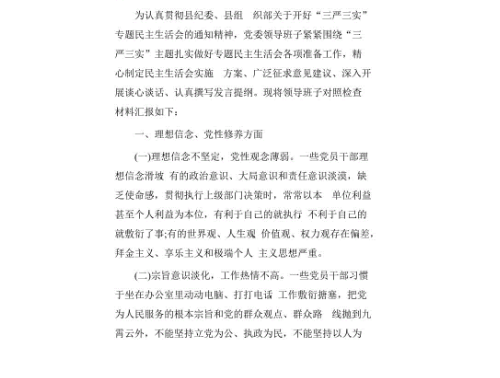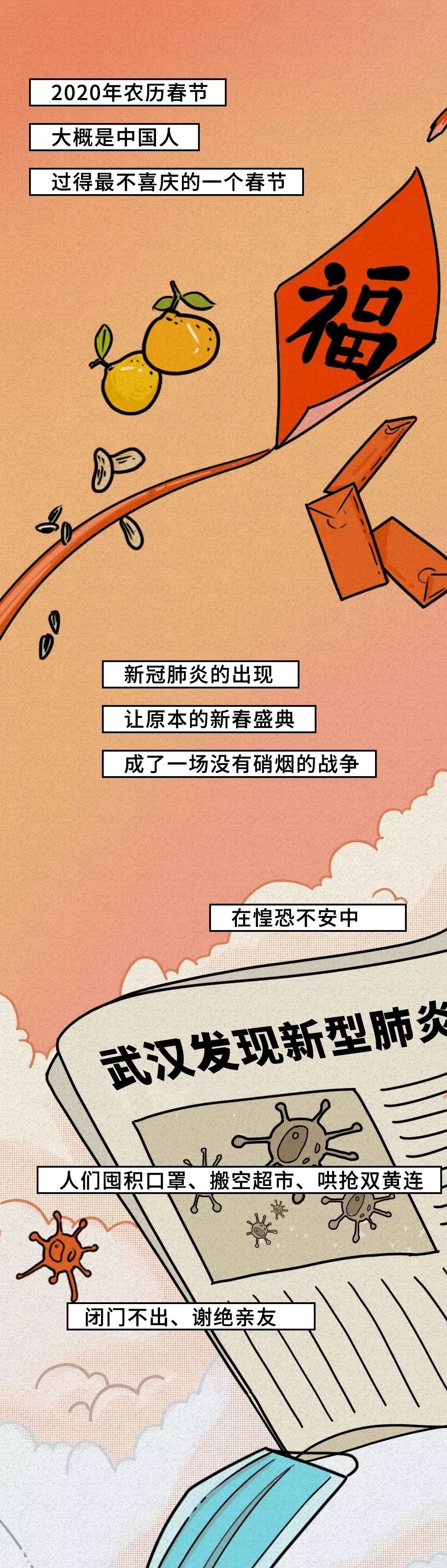【www.shanpow.com--对联大全】
【一】:通过设置Windows7电源选项为系统加速
这篇文章我们介绍如何通过设置Windows7电源选项为系统加速。熟悉 Win7 系统的人都知道电源选项有这么两个特点:第一、台式机中的Win7系统,任务栏右侧没有电源选项图标(图1),而在笔记本下是有的。
图1
第二、Win7系统不论何种版本,默认安装后采用的都是“平衡”电源管理方案,打开该电源方案的详细设置菜单可以看到,和显卡供电有关的一项PCI-Express,选择的是“中等电源节省”(图2)。
这意味着系统默认下显卡并没有全速运行,因此出现了上面提到的性能测试成绩不理想、游戏偶尔会卡的问题就不难理解了。
图2
我曾经专门进行过对比,在Win7默认的平衡电源方案和高性能方案下分别进行 3DMark 测试,同样的场景下,前者比后者平均每秒要慢3-5帧,场景复杂处还要更明显。
不过这对于笔记本电脑用户来说这很容易,可是台式机用户的任务栏上却没有电源选项图标,只好打开控制面板,再找到电源选项,每次进行切换都要如此麻烦。下面就给大家介绍两种方法更简单的切换方法。
方案一:快捷方式+自定义快捷键
既然控制面板中有电源选项的图标,那就可以通过建立快捷方式到桌面,并且给快捷方式添加自定义快捷键来实现快速打开电源选项的目的。
设置很简单,依次进入控制面板,右键点击电源选项图标,选择“创建快捷方式”(图3)。
图3

回到桌面后,右键点击该快捷方式-属性,在弹出的窗口中找到“快捷键”一栏,输入自定义的快捷键,我这里输入的是“Shift+Alt+P”(图4)。以后随时随地只要按下自定义的快捷键就可以快速的打开电源选项窗口。
图4
方案二:批处理
如果你认为第一种方法还不够快速,那我推荐你采取批处理的思路。因为Win7系统自带的Powercfg.exe正是电源选项的命令行,在命令提示符下运行该命令不仅可以查看当前系统的电源方案(图5),还可以配合批处理实现一键切换的效果。

图5
在桌面上新建一个记事本文件,并把后缀名从txt改为bat,然后输入以下内容: %SYSTEMROOT%\System32\powercfg.exe
8c5e7fda-e8bf-4a96-9a85-a6e23a8c635c
将此文件件命名为“高性能电源方案”,并保存。如果你还需要切换回“平衡”或者“节能”方案,就参照上面的操作,分别输入以下内容即可:
%SYSTEMROOT%\System32\powercfg.exe
381b4222-f694-41f0-9685-ff5bb260df2e
%SYSTEMROOT%\System32\powercfg.exe
a1841308-3541-4fab-bc81-f71556f20b4a
其实,聪明的你只要稍加修改,利用方法一的思路给批处理创建快捷方式和自定义快捷键,那么就可以直接实现一键切换电源方案了。
-setactive -setactive -setactive
【二】:玩转Windows7电源选项
www.shanpow.com_命令提示符,电源管理。玩转Windows7电源选项!轻松为系统加速
刚接触 Win7 不久的朋友会有疑问,为何我在 Win7 下运行 3DMark 的测试分数不如其他配置相同的网友高,又或者在玩某些 3D 游戏时偶尔会出现卡的情况,该怎么办? 其实这些问题很可能是和你的 Win7 系统电源选项有关系,熟悉 Win7 系统的人都知道电源选项有这么两个特点:第一、台式机中的Win7系统,任务栏右侧没有电源选项图标(图1),而在笔记本下是有的。
图1
第二、Win7系统不论何种版本,默认安装后采用的都是“平衡”电源管理方案,打开该电源方案的详细设置菜单可以看到,和显卡供电有关的一项PCI-Express,选择的是“中等电源节省”(图2)。
这意味着系统默认下显卡并没有全速运行,因此出现了上面提到的性能测试成绩不理想、游戏偶尔会卡的问题就不难理解了。
图2
我曾经专门进行过对比,在Win7默认的平衡电源方案和高性能方案下分别进行
3DMark 测试,同样的场景下,前者比后者平均每秒要慢3-5帧,场景复杂处还要更明显。 其实要解决起来很容易,只要在运行测试或者游戏前只要切换到“高性能”电源方案即可。
不过这对于笔记本电脑用户来说这很容易,可是台式机用户的任务栏上却没有电源选项图标,只好打开控制面板,再找到电源选项,每次进行切换都要如此麻烦。下面就给大家介绍两种方法更简单的切换方法。
方案一:快捷方式+自定义快捷键
既然控制面板中有电源选项的图标,那就可以通过建立快捷方式到桌面,并且给快捷方式添加自定义快捷键来实现快速打开电源选项的目的。
设置很简单,依次进入控制面板,右键点击电源选项图标,选择“创建快捷方式”(图3)。
图3www.shanpow.com_命令提示符,电源管理。
回到桌面后,右键点击该快捷方式-属性,在弹出的窗口中找到“快捷键”一栏,输入自定义的快捷键,我这里输入的是“Shift+Alt+P”(图4)。以后随时随地只要按下自定义的快捷键就可以快速的打开电源选项窗口。
图4
方案二:批处理
如果你认为第一种方法还不够快速,那我推荐你采取批处理的思路。因为Win7系统自带的Powercfg.exe正是电源选项的命令行,在命令提示符下运行该命令不仅可以查看当前系统的电源方案(图5),还可以配合批处理实现一键切换的效果。
图5
在桌面上新建一个记事本文件,并把后缀名从txt改为bat,然后输入以下内容: %SYSTEMROOT%\System32\powercfg.exe -setactive
8c5e7fda-e8bf-4a96-9a85-a6e23a8c635c
将此文件件命名为“高性能电源方案”,并保存。如果你还需要切换回“平衡”或者“节能”方案,就参照上面的操作,分别输入以下内容即可:
%SYSTEMROOT%\System32\powercfg.exe -setactive
381b4222-f694-41f0-9685-ff5bb260df2e
%SYSTEMROOT%\System32\powercfg.exe -setactive
a1841308-3541-4fab-bc81-f71556f20b4a
其实,聪明的你只要稍加修改,利用方法一的思路给批处理创建快捷方式和自定义快捷键,那么就可以直接实现一键切换电源方案了。
【三】:Win7通过命令提示符查看电源信息的方法
作为Win7系统的用户,你知道自己笔记本电池的具体信息吗?通过查看电源信息,用户能够掌握电池的使用情况,特别是使用了好几年的笔记本更需要注意,下面小编就教大家Win7通过命令提示符查看电源信息的方法,欢迎大家参考和学习。
具体的查看电源信息的方法如下:
步骤一:在键盘上同时按下组合键Win+R打开电脑公司系统的运行窗口,然后在运行窗口里面输入指令cmd回车打开命令提示符。
步骤二:在命令提示符里面,我们键入这样的指令:powercfg /energy,回车之后命令提示符会显示出现在电脑电源的使用情况,不过这个过程中用户大约是需要等待大概1分钟左右的时间,等待系统做好电源的分析就会收到全部的电源状态信息了。
步骤三:在命令提示符显示的电源情况最后一行会自动声场一个网址,这时候如果觉得命令提示符看起来不舒服的话,用户还可以把这个网址复制到浏览器里面打开,这样就能更清晰地看到系统电源的使用情况是怎么样的了。
以上就是小编为大家整理的Win7通过命令提示符查看电源信息的解决方法了,利用命令提示符还能检测能量效率问题,希望对大家有所帮助。
【四】:win8.1系统网络不稳定怎么办
www.shanpow.com_命令提示符,电源管理。 无线上网的局限性就是距离问题,由于无线网络作用的范围有限,所以一旦超过了无线信号覆盖的范围无线信号就会减弱,那么win8.1系统网络不稳定怎么办呢?小编为大家分享了解决win8.1系统网络不稳定的方法。
win8.1系统网络不稳定解决方法一:
第一步、在电脑上设置:首先打开设备管理器,对着无线网卡点右键,然后选属性,这个电脑的无线网卡显示的是“Broadcom 802.11n网络适配器”,进入属性后有个高级,进去后往下拉有个IBSS模式,然后选802.11a\b\g\n自动;再往下拉有个Xpress(TM)技术,选启用;继续下拉,有个不兼容40MHz,选禁用;优先级与VLAN,选启用;最低功耗,选禁用。
第二步、在电脑上运行:按win+x 命令提示符(管理员)输入netsh int tcp set heuristics disabled,回车,netsh int tcp set global autotuninglevel=disabled,回车,netsh int tcp set global rss=enabled,回车,netsh int tcp show global,回车。
第三步、在路由器上设置:点开无线设置,信道调到11~模式选择11g only。之后点开DHCP服务器,地址租期调到2880。往下看找到静态地址分配进去添加MAC地址(这个地址填本机的,本机地址查看在wifi状态的详细信息里,ip地址填ipv4的地址)。
win8.1系统网络不稳定解决方法二:
右键计算机-》管理->设备管理器-》右键网卡801-》属性
2最右边电源管理->取消勾选<允许计算机关闭设备以节约电源>
1.win8.1网络受限的解决方法
2.怎么解决win8.1系统无线网络老掉线
3.win8.1电脑网络受限怎么办
4.win8.1图标显示不正常怎么办
5.Win8.1所有浏览器都打不开网页怎么办
6.win8.1图标显示异常怎么办
【五】:关于电脑忘记密码的解决办法有哪些
现在我们电脑上的账户密码越来越多,有时自己随意设的密码或不常用的密码,一不小心就忘记了,让人很头疼。小编这里分享下关于电脑忘记密码的解决方法有哪些:
一、遗忘了QQ/ICQ密码的解决办法
为保护QQ密码,你应该赶快申请密码保护。假如你忘记了QQ密码、或者密码被盗时,只需利用密码保护填写正确的信息即可取回。如果你要找回ICQ密码,可以使用软件ICQ Password Revealer,这是一个DOS下的命令行实用软件,你只需在ICQ安装文件夹的NEWDB子文件夹下执行该文件,然后按照屏幕提示输入自己的UIN,系统即会找回“久违”的ICQ密码。
二、遗忘了RAR压缩包密码的解决办法
密码遗忘了RAR压缩包密码后,你可下载一个CRARK软件来对其进行破解,它主要通过命令行来实现对RAR压缩包的密码进行破解。使用时一般只需直接使用 “CRARK RAR压缩包文件名”命令,利用缺省参数即可进行破解。
三、遗忘了WinZip压缩包密码的解决办法
解决方法:用软件UZPC (Ultra Zip Password Cracker,找回丢失a的密码。使用该软件时要先设置适当的解密方式,例如“后门方式”、“穷举方式”、“字典方式”和“模式匹配方式”等,一般采用 “Brute Force穷举方式”,然后软件就会对所有可能的密码进行测试,直至找出最后的结果。
四、遗忘了Outlook Express密码的解决办法
如果你忘了密码,无法进入OutLook Express阅读收到的邮件、使用通讯簿等,可以这样破解:重启计算机并按F8,选择“安全模式”,再启动OE就不需要密码了,然后你可以重建一个用户 (不能修改密码),把信息导入新用户信箱即可。
五、遗忘了Foxmail帐户密码的解决办法
解决方法:消除忘记的Foxmail帐户密码。首先打开Foxmail,新建一个帐户(帐户名任意,例如如lacl1),然后退出Foxmail;运行 Windows资源管理器,找到Foxmail\MAIL\lacl1文件夹,里边有个“account.stg”,把它复制到忘记密码的帐户(例如 “lacl”)目录中,直接覆盖原来的“account.stg”文件;再重新运行Foxmail,打开忘记密码的帐户,呵呵,怎么连“口令提示框”也没有?现在你就可以直接打开忘记密码的帐户,而且帐户中原来的邮件一封都不会少!
六、遗忘了SYSTEM密码的解决办法
如果你遗忘了CMOS设置中的SYSTEM密码,就无法启动机器了,解决的办法只能是:打开机箱,把电池取下、正负极短接,给 CMOS 放电,清除CMOS中的所有内容(当然也就包括密码),然后重新开机进行设置。注意:有些主板设置了CMOS密码清除跳线,请参照主板说明书将该跳线短接,这样也可以清除CMOS密码。
七、遗忘了Windows登录密码的解决办法
开机启动windows,进入欢迎界面后,会出现输入用户名密码提示框,这时候,同时按住Ctrl+Alt+Delete,会跳出一个账号窗口,输入用户名:administer,按回车即可。

如果administer账号也有密码:
1、启动win7系统是按住F8
2、选“带命令行的安全模式”
3、选“Administrator”跳出“Command Prompt”窗口
4、增加用户:net user asd/add
5、升管理员:net localgroup administrators asd /add
6、重启,选asd进入
7、控制面板----用户帐号----忘记密码的用户--删除密吗
忘记密码,但是已经登录系统:
1、在开始菜单中的搜索框中输入”mmc.EⅩE”,或按住Win+R
2、打开运行窗口输入”mmc.EⅩE”,单击 确定进入控制台
3、依次打开”文件”-”添加/删除管理单元”
4、在左侧可用管理单元中找到”本地用户和组”,依次单击”添加”-”完成”,再单击”确定”
5、展开控制台根节点中的本地用户和组,选中”用户”,在右侧用户名上单击右键,”设置密码”,不需要填入原密码
忘记密码,无法登入系统:
1、找个PE盘启动电脑
2、进入PE后 到c:windowssystem32下
(1) 更改Magnify.EⅩE 和cmd.EⅩE 的所有者为:administrators
(2) 更改Magnify.EⅩE 和cmd.EⅩE 的权限 administrators为完全控制
(3)改名Magnify.EⅩE 为Magnify.EⅩE1 改名cmd.EⅩE为Magnify.EⅩE
3 、更改密码
(1)重启到windows 7
(2)启用放大镜
(3)剩下的事就非常简单了,输入命令”net user”查看用户名,再输入命令”net user 用户名新密码”即可。(激活管理员帐号使用net user administrator /active:yes )最后关掉命令提示符窗口,在登录密码框中输入刚刚设置的新密码,看看,是不是成功进入系统了!最后,别忘了把先前移动、重命名的文件都改回去!
八、遗忘了Windows屏保密码解决方法
在开机后按F8键,选择安全模式启动,进入Windows 后,右击桌面空白处,从弹出的快捷菜单中选择“属性”/屏幕保护,取消“密码保护”即可。
九、遗忘了Windows电源管理密码的解决办法
Windows的电源管理功能也可以设置密码,启用此功能后,当系统从节能状态返回时就会要求输入密码。如果你遗忘了该密码,可以使用前面破解Windows登录密码的那种方法去破解。
这些方法都是很不错的方法,不过小编还是觉得最好的方法就是用个电脑记事本把相关的账号密码记下来保存到一个文件夹,忘记了的话就可以打开来看。如果觉得本文章不错的话,就在下方给小编一个赞吧!